Cambio del nivel de reducción de ruido, Uso de la reducción de ruido multidisparo – Canon EOS M10 Manual del usuario
Página 81
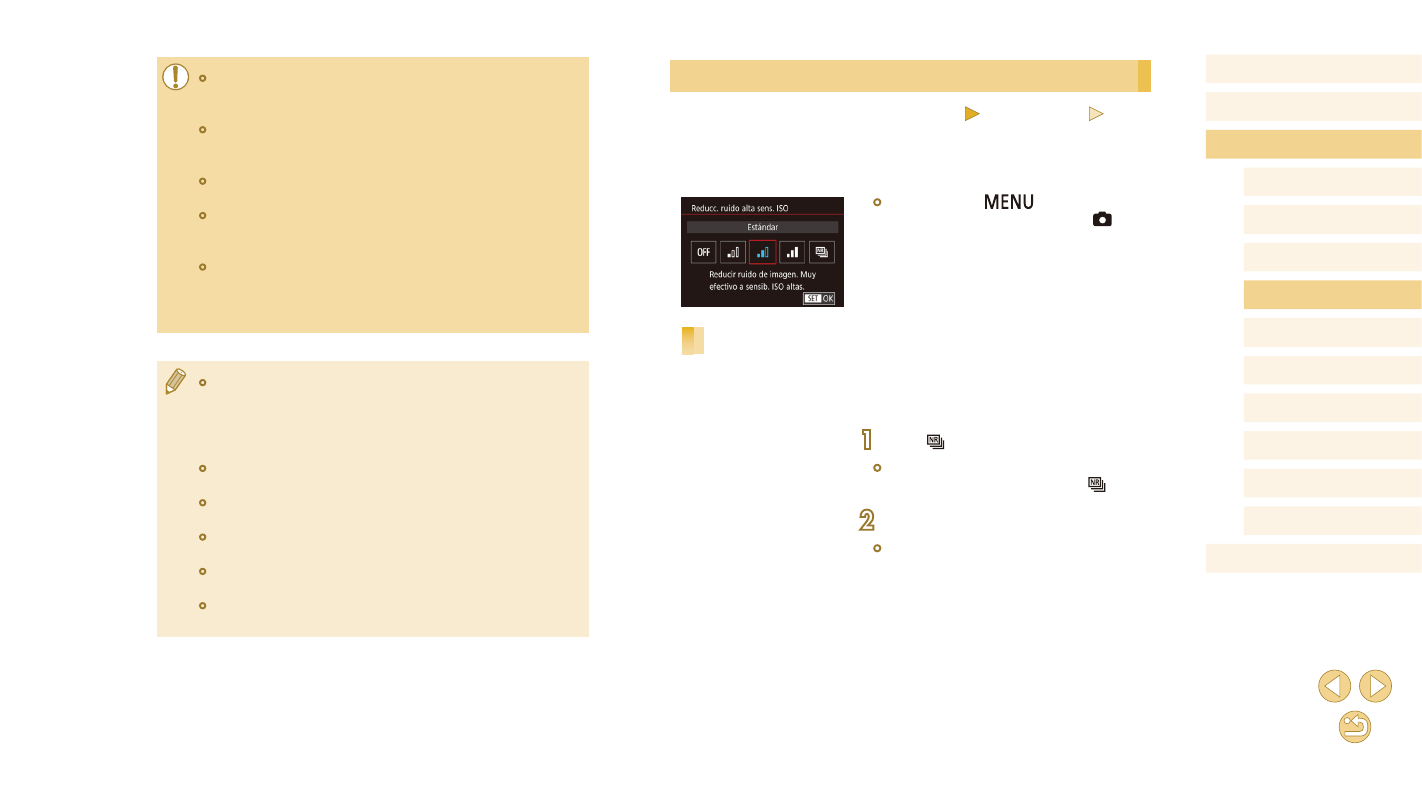
81
Antes de usar la cámara
Guía básica
Guía avanzada
Nociones básicas sobre la
cámara
Modo Auto/Modo Auto
híbrido
Otros modos de disparo
Modo Tv, Av y M
Modo de reproducción
Funciones Wi-Fi
Menú de ajuste
Accesorios
Apéndice
Índice
Modo P
Cambio del nivel de reducción de ruido
Imágenes fijas
Vídeos
Puede elegir entre 3 niveles de reducción de ruido: [Estándar], [Alto],
[Bajo]. Esta función es especialmente efectiva cuando se dispara con
altas velocidades ISO.
●
Pulse el botón [
], elija [Reducc.
ruido alta sens. ISO] en la ficha [ 4] y,
a continuación, elija la opción que desee
Uso de la reducción de ruido multidisparo
Combine automáticamente cuatro imágenes capturadas a la vez para
obtener una reducción de ruido superior a la opción [Alta] de [Reducc.
ruido alta sens. ISO].
1
Elija [ ].
●
Siga los pasos de “Cambio del nivel de
reducción de ruido” para elegir [ ].
2
Dispare.
●
Mantenga la cámara firme mientras
dispara. Cuando pulse por completo
el botón de disparo, la cámara tomará
cuatro fotos y las combinará.
●
La corrección de la iluminación periférica y la corrección de la
aberración cromática no pueden aplicarse a imágenes JPEG ya
tomadas.
●
Cuando se utilice un objetivo que no sea Canon, se recomienda
ajustar las correcciones en [Desac.], aunque se muestre [Datos
Corrección disponibles].
●
Para corregir imágenes RAW, utilice Digital Photo Professional
(= 152).
●
Si ajusta [Ilumin. periférica] en [Activa.], es posible que se
produzca ruido alrededor de los bordes de las imágenes tomadas
bajo determinadas condiciones.
●
No es posible utilizar la cámara para comprobar el efecto de la
corrección de la aberración cromática en imágenes RAW. En su
lugar, utilice Digital Photo Professional (= 152) para realizar la
comprobación.
●
Los ajustes se conservan aunque se cambie de objetivo, pero
las imágenes no se corregirán a menos que la cámara tenga
datos de corrección para el nuevo objetivo. Si se muestra [Datos
Correcc. no disponibles] en el paso 2, utilice EOS Utility (= 152)
para añadir datos de corrección de objetivos a la cámara.
●
Si el efecto de la corrección no es visible, amplíe la imagen y
compruébelo de nuevo.
●
Las correcciones se aplican también cuando se ha montado un
multiplicador o un convertidor de tamaño real.
●
Si el objetivo no tiene información de distancia, la cantidad de
corrección será menor.
●
La cantidad de corrección de la iluminación periférica es
ligeramente inferior a la máxima en Digital Photo Professional.
●
Cuanto más alta sea la velocidad ISO, menor será la cantidad de
corrección de la iluminación periférica.